不可否认 WPS 2019 很优秀很强大,但是单单一个“新建空白文档”就要点击 3 次,网络上寻找了很久都没有找到解决办法,也就是说 WPS 2019 是无法直接启动就能打开空白文档,或者点击新建后也无法打开一个空白文档。最好的解决办法就是卸载 WPS 2019,重新安装 WPS 2016,最起码 WPS 2016 还可以通过修改或删除 khomepage.dll 文件来实现点击 WPS 标即可新建空白文档(PS:不懂方法请参考『新版 WPS 无法直接设置 WPS 启动空白文档怎么办?』),也就是直接点击 1 次就能够新建空白文档。
WPS 2019 新建空白文档的步骤
1、点击 WPS 2019 标,然后点击左上角的“新建”按钮
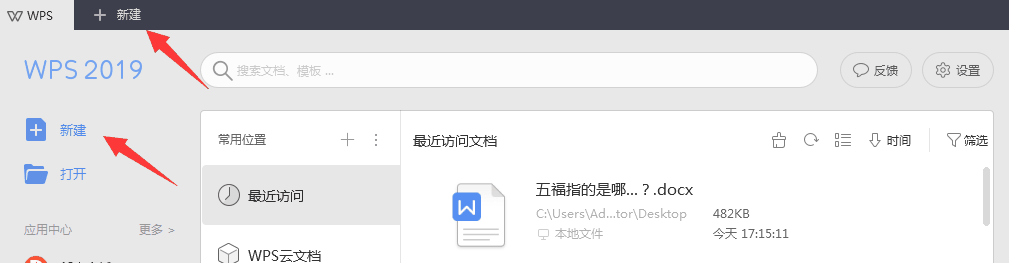
2、点击文字,或表格,或演示,或脑,或 H5,然后点击下方的“新建空白文档”,具体如下所示:
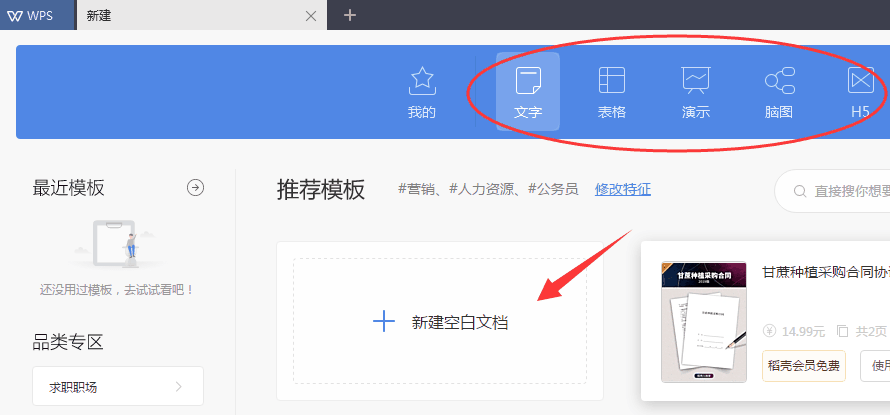
至此,才能正常启动 WPS 2019 的 WPS 文章空白文档。
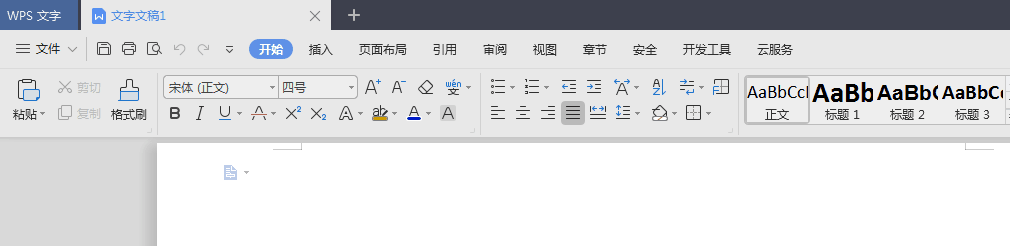
 office办公软件入门基础教程
office办公软件入门基础教程
